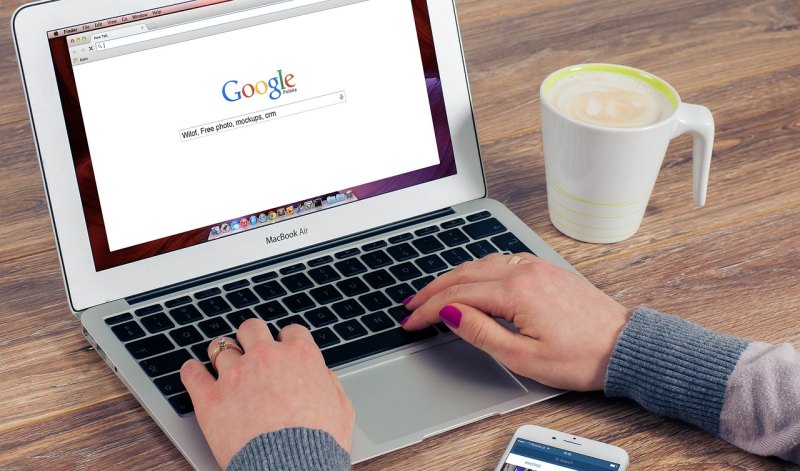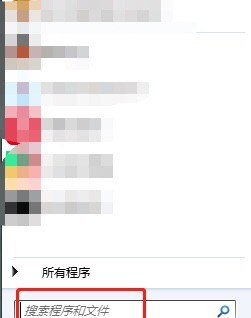新电脑如何分盘?
1、进入系统后,查看系统,只有一个C盘。

2、在此计算机,右击管理(manage)。
3、打开后,找到磁盘管理器(Disk Management)。
4、选中OS(C:),然后右击,选择压缩卷,shrink volume。
5、选中后,调整分区空间大小:
Total size before shrink in MB:242348,这个是C盘的总大小。
Enter the amount of space to shrink in MB:139948,这个是压缩出来给D盘空间大小。
Total size after shrink in MB: 102400。这个就是压缩后,C盘空间的大小。
如何计算的,就是拿原来C盘总大小 242348MB减去C盘预留的102400MB,剩下的就是D盘空间的大小139948MB,在Enter the amount of space to shrink in MB:框里,直接输入139948即可。
现在一般C盘的空间都要分配80-100G,此处C盘分配了100G。填写好空间大小后,点击Shrink(压缩)。
6、可以看到OS(C:)空间为100GB。里面数据都没有变,只是C盘空间变成了100G。
还可以看到一个unallocated(未分配)136.67GB空间。
7、在unallocated空间上,右击,New simple Volume,新建简单卷。
8、点击next,下一步。
新机怎么分盘?
1、打开磁盘管理器,进入磁盘信息界面。右击计算机,点击管理。进入管理计算机界面后,选择磁盘管理。进入后就可以对磁盘进行相应的分区了。
2、计算好自己分的区的大小和盘符。电脑的内存大小是按照1024为换算单位的,即1兆=1024KB,1G=1024兆。计算好各个盘符需要分的大小后在进行分区。例如:500G的硬盘我们可以将其分为100G,200G,200G。那么我们就需要将其分为102400M、204800M、204800M。
3、新建压缩卷对磁盘进行分区。右击要分区的磁盘,选择压缩卷,点击后就会出现一个计算分区的界面。这时电脑会自动检测可用的分区大小,等待一会即可进入分区界面。
4、输入分区的大小,进行分区。将刚刚计算的大小输入到压缩的一栏,不要输入错了,一定要看准,输入时不要少输入一个零或是多输入一个零,一定要看好了以后再点击确定。
5、设置分区的盘符。刚刚建好的分区是没有盘符的,需要我们自己进行分配,右击新建的磁盘,点击新建即第一个选项,点击下一步下一步后,就会出现分配盘符的界面了,选择你要分配的盘符进行分配即可。如果分区出现大小分配错误的现象,那么就要将其合并在重新分区。首先需要将刚刚分配的盘符删除,只有删除盘符后才能进行合并分区,右击刚分好的磁盘,选择删除卷即可。
6、合并分区。这一步很重要,我们要将其合并到那个磁盘就右击那个磁盘,不过需要注意的是只能将其合并到相邻的磁盘中去。右击想要合并到的磁盘,选择扩展卷。选择后会出现一个向导界面,只需按照说明一步一步进行即可,直接点击下一步到最后。
到此,以上就是小编对于新买的电脑怎么分盘的问题就介绍到这了,希望介绍关于新买的电脑怎么分盘的2点解答对大家有用。